Отчет по структуре процесса позволяет рассматривать структуру процесса, выбирать различные уровни детализации: отдельно взятые элементы или процесс в целом.
Описание объекта
Отчёт по структуре процесса можно получить следующим образом:
Меню: Моделирование >> Документы и процессы >> Отчет по структуре процесса.
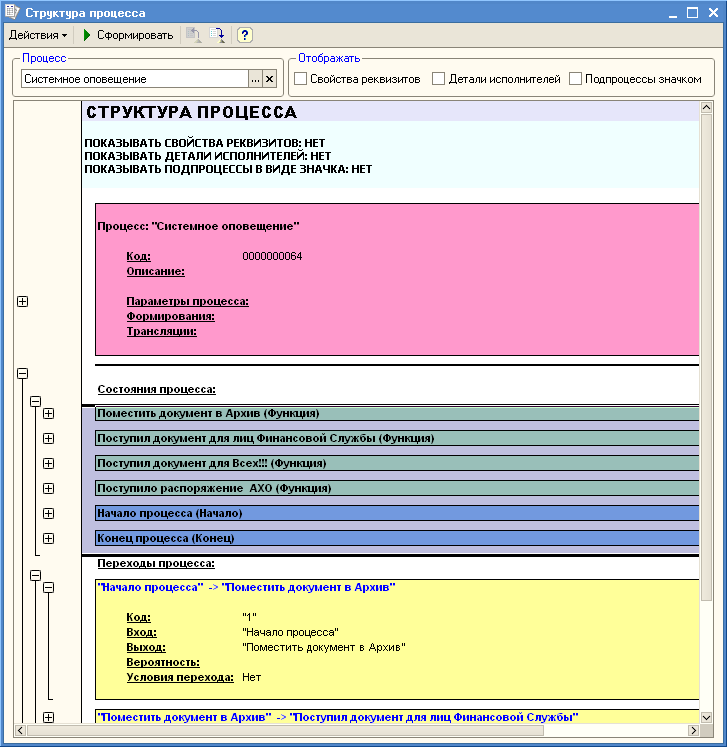
Отчет по структуре процесса
| o | Процесс - выбирается процесс, по которому требуется получить отчет. |
| o | Отображать - определяются настройки отображения данных в отчете. |
| • | Свойства реквизитов - указывает, что при раскрытии в отчете параметров процесса (то есть его реквизитов) будут видны их типы данных. |
| • | Детали исполнителей - указывает, что в функциях процесса будет доступна такая информация об исполнителях, как код, фамилия, имя, отчество, e-mail. |
| • | Подпроцессы значком - указывает, что подпроцесс нельзя будет детализировать так же глубоко, как обыкновенный процесс. |
| □ | |
Форма отображения информации напоминает таблицу MS Excel. В левой части окна можно выбрать необходимый уровень детализации для всего процесса. Каждой группе элементов процесса соответствует свой цвет: функции отмечены зеленым цветом; элементы ветвления, разделения, слияния, а также начало и конец процесса - голубым; а все переходы - желтым.
Двойным щелчком левой кнопкой мыши по элементу из окна отчёта можно открыть карточку объекта. К примеру, откроем карточку функции Поместить документ в Архив:
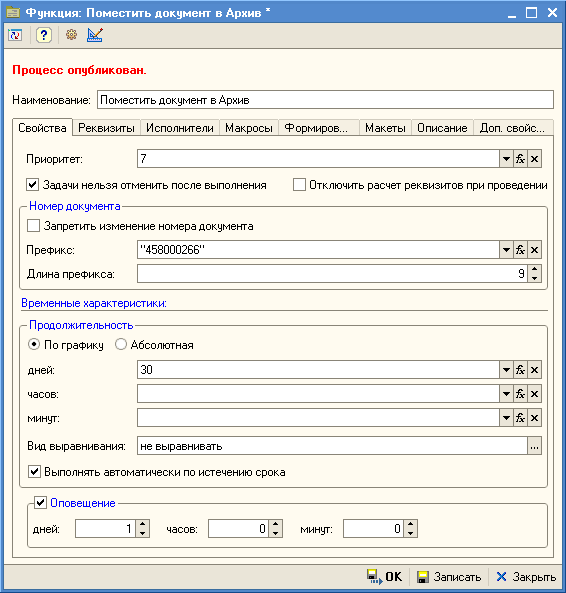
Карточка функции: Поместить документ в Архив
Отчет по структуре процесса можно сохранять как документ форматов *.xls, *.txt, *.htm или *.mxl. Для этого следует выбрать пункт меню Файл >> Сохранить копию, после чего указать название файла и его формат.
Пример
Рассмотрим пример составления отчета по структуре бизнес-процесса Выдача ДС под отчет (Меню: Моделирование >> Документы и Процессы >> Навигатов бизнем-процессов >> Бюджетирование и финансы >> Выдача ДС под отчет ).
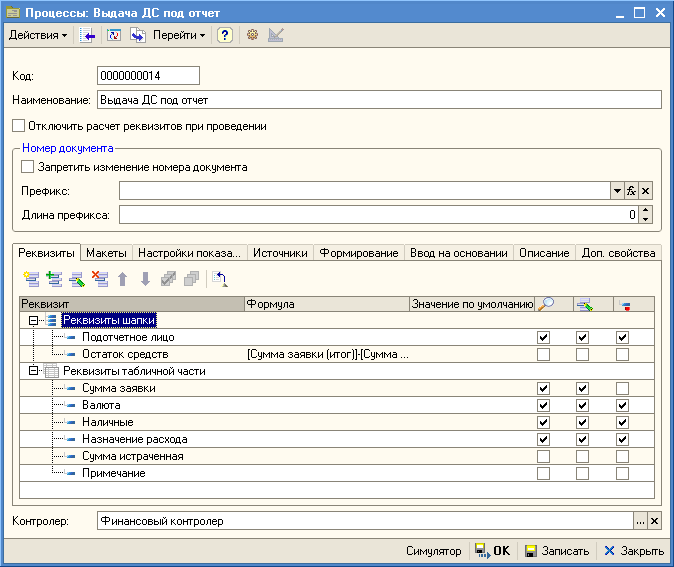
Форма процесса Выдача ДС под отчет
Схему данного бизнес-процесса можно посмотреть с помощью кнопки ![]() :
:
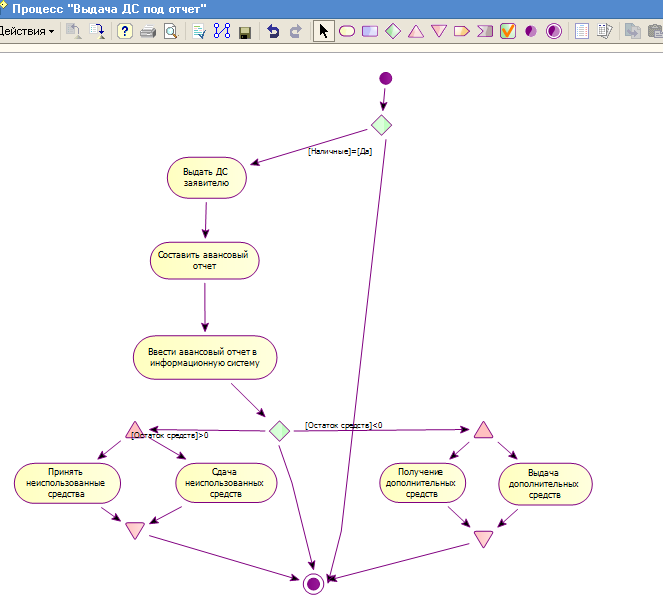
Форма Редактора бизнес-процессов. Схема процесса Выдача ДС под отчет
Для того чтобы построить отчет по структуре данного процесса, следует перейти в Меню: Моделирование >> Документы и процессы >> Отчет по структуре процесса. Откроется пустая форма Структура процесса:
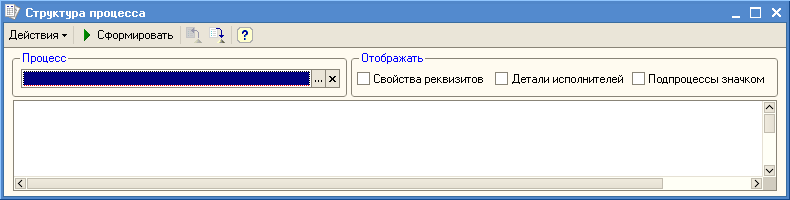
Форма отчета по структуре процесса
С помощью кнопки ![]() откроем для составления отчета редактируемую версию процесса Выдача ДС под отчет. На форме выбора бизнес-процесса существует возможность выбора его
откроем для составления отчета редактируемую версию процесса Выдача ДС под отчет. На форме выбора бизнес-процесса существует возможность выбора его ![]() актуальной или
актуальной или ![]() редактируемой версии для составления отчета.
редактируемой версии для составления отчета.

Укажем, что требуется отображать свойства реквизитов и детали исполнителей, после чего нажмем кнопку ![]() Сформировать и получим отчет по структуре процесса:
Сформировать и получим отчет по структуре процесса:
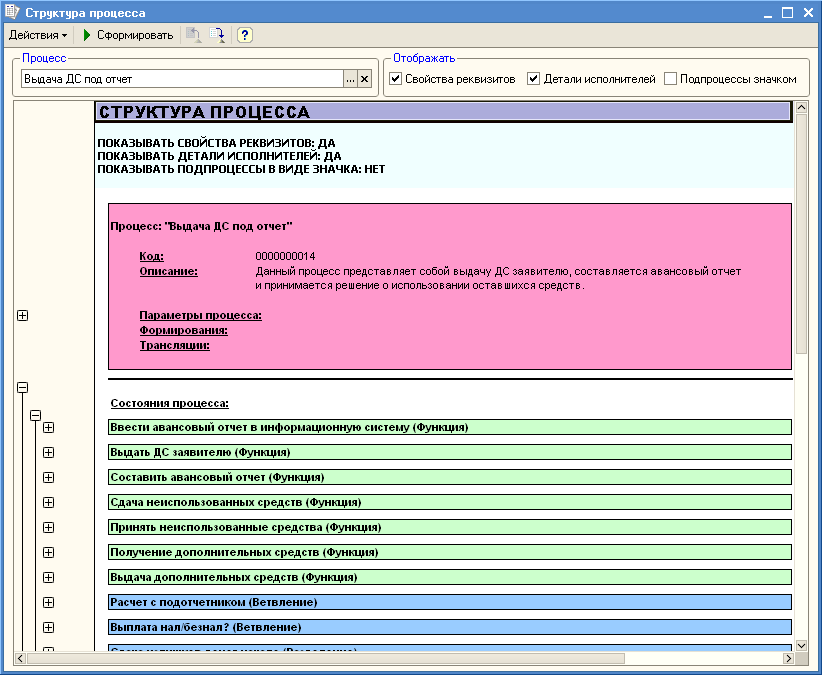
Отчет по структуре бизнес-процесса Выдача ДС под отчет
Рассмотрим составляющие данного отчета. Самым верхним элементом отчета является его Заголовок, в котором отображается название процесса по которому сформирован отчет, а также текущие настройки отображения.

Заголовок отчета по структуре процесса
Далее следует описание самого Процесса:
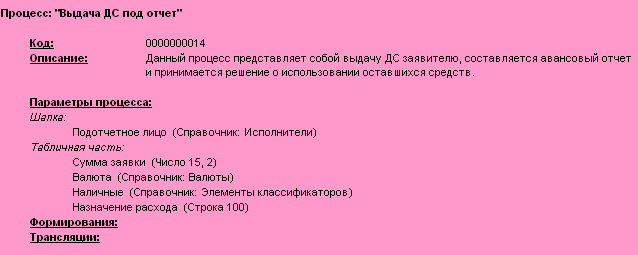
Отчет по структуре процесса. Процесс
Отображается код процесса, описание, реквизиты и при соответствующих настройках их свойства, а также указываются настройки формирований или трансляций, если они настроены для данного бизнес-процесса.
Затем следует описание всех Состояний процесса: функций, подпроцессов, ветвлений, разделений и слияний, источников, приемников, точек контроля, начала и конца процесса. Для того чтобы подробнее ознакомиться с информацией по каждому из состояний, следует раскрыть все элементы списка, щелкнув напротив каждого по кнопке с изображением значка плюс:
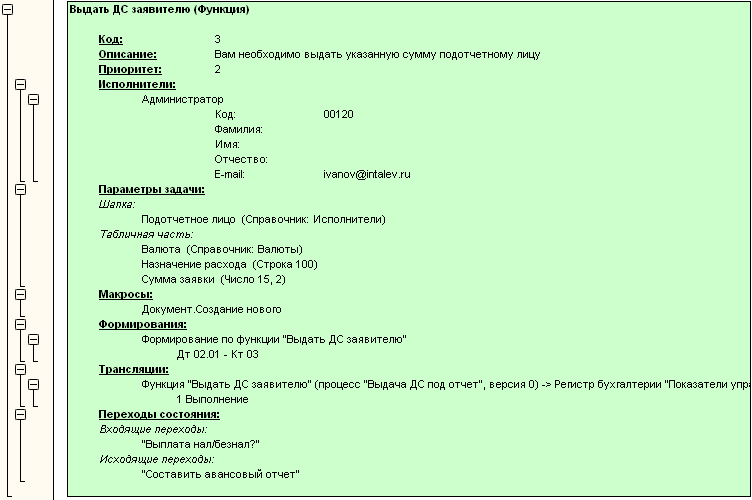
Отчет по структуре бизнес-процесса. Функция
В описании структуры функции отображается ее код, описание, реквизиты, макросы, формирования, трансляции и переходы. При дополнительных настройках отображаются свойства реквизитов данной функции и дополнительная информация о ее исполнителях.
В поле Макросы указываются те макросы, которые будут запускаться при выполнении функции. Если в системе используется механизм формирований, в поле Формирование отобразятся его настройки для данной функции. При использовании механизма трансляций в поле Трансляции будут указаны настройки трансляций (объект-приемник, объект-источник и условия выполнения). Для каждой функции в поле Переходы состояния указываются входящие и исходящие переходы. Имея информацию о них легко узнать с какого предыдущего состояния и при каком условии производился переход к текущей функции, а также проследить по какому пути идет процесс после выполнения функции.
В Параметрах задачи указываются реквизиты шапки и табличной части функции. При необходимости можно дважды нажать левой клавишей мышки на элементе, который следует изменить, и откроется форма для редактирования:
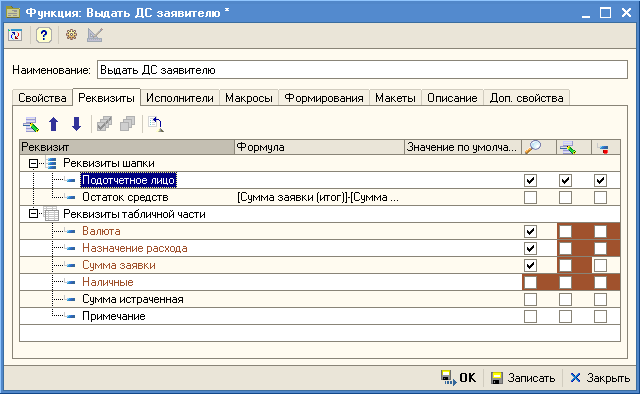
Форма редактирования функции Выдать ДС заявителю
Можно заметить, что в отчете отображаются только реквизиты конкретной функции, т.е. те у которых активна опция Видимость. К примеру, реквизит шапки Подотчетное лицо отображается в реквизитах функции Выдать ДС заявителю, а Остаток средств - нет, т.к. у него отсутствуют видимость и доступность для данного элемента.
Последняя группа элементов в описании структуры бизнес-процесса - Переходы процесса. Здесь описываются все существующие переходы. Указываются код, входное и выходное состояния, вероятность перехода для симуляции процесса, а также условия перехода.

Отчет по структуре бизнес-процесса. Переходы процесса
Отчет по структуре процесса позволяет просматривать список элементов бизнес-процесса, их реквизиты и текущие настройки. Благодаря различным уровням детализации можно рассматривать процесс как в целом, так и настройки отдельно взятых его элементов и при необходимости редактировать их.
См. также: